So entfernt man 56d2n4d.com von Browsereinstellungen
Mac VirusAuch bekannt als: 56d2n4d.com Browserentführer
Der kostenlose Scanner prüft, ob Ihr Computer infiziert ist.
JETZT ENTFERNENUm das Produkt mit vollem Funktionsumfang nutzen zu können, müssen Sie eine Lizenz für Combo Cleaner erwerben. Auf 7 Tage beschränkte kostenlose Testversion verfügbar. Eigentümer und Betreiber von Combo Cleaner ist RCS LT, die Muttergesellschaft von PCRisk.
Was ist 56d2n4d.com?
56d2n4d.com ist die Adresse einer gefälschten Suchmaschine. Gefälschte Suchmaschinen (ihre Adressen) werden in der Regel durch Browserentführer beworben. Apps dieser Art werben für ihre Adressen, indem sie bestimmte Browsereinstellungen ändern.
Es ist bekannt, dass 56d2n4d.com durch die Anwendung DefaultProgress beworben wird, die als Adware klassifiziert wird (sie fungiert sowohl als Adware als auch als Browserentführer). Diese Anwendung dient nicht nur dazu, 56d2n4d.com zu bewerben und Anzeigen zu schalten, sondern auch dazu, sensible Informationen zu sammeln.
Es kommt häufig vor, dass Benutzer unwissentlich Anwendungen wie DefaultProgress herunterladen und installieren. Aus diesem Grund werden sie als potenziell unerwünschte Anwendungen (PUAs) kategorisiert.
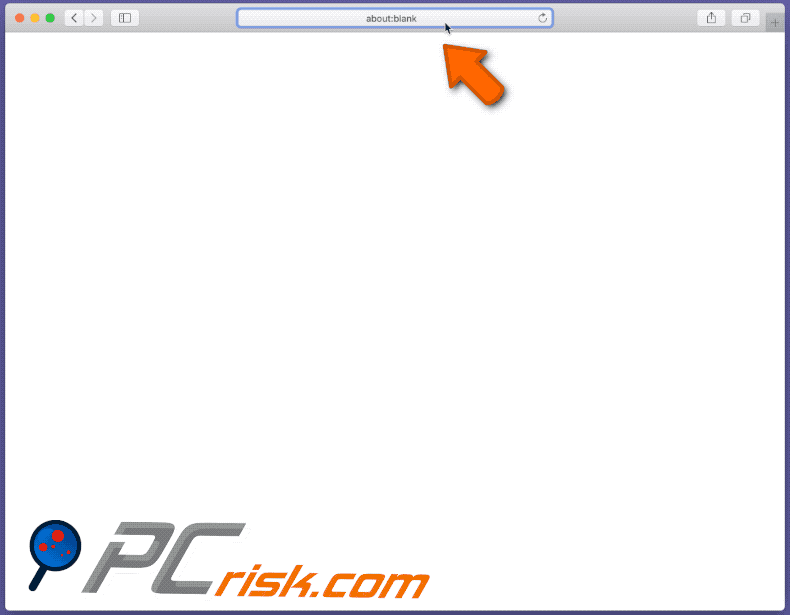
56d2n4d.com ist eine gefälschte Suchmaschine, weil sie Ergebnisse liefert, die von Yahoo generiert wurden, mit anderen Worten, sie leitet Benutzer zu search.yahoo.com um. Die App, die sie fördern soll (DefaultProgress), tut dies, indem sie die Browsereinstellungen ändert.
Typischerweise werden gefälschte Suchmaschinen/ihre Adressen beworben, indem sie als Adresse einer Standardsuchmaschine, einer Startseite und einer neuen Registerkarte zugewiesen werden. Daher sind Benutzer gezwungen, eine bestimmte Adresse (in diesem Fall 56d2n4d.com) jedes Mal zu besuchen, wenn sie einen Browser und eine neue Registerkarte öffnen und Suchanfragen in die URL-Leiste eingeben.
In der Regel kann die Adresse einer gefälschten Suchmaschine nur dann aus den Browsereinstellungen entfernt werden, wenn die Anwendung (in diesem Fall DefaultProgress), die sie bewerben soll, nicht mehr installiert ist. Wie in der Einführung erwähnt, funktioniert DefaultProgress nicht nur als Browserentführer, sondern auch als Adware dient sie der Werbung.
In den meisten Fällen dienen Anwendungen dieser Art Banner, Umfragen, Coupons, Pop-ups und/oder andere Arten von Werbung, die, wenn sie angeklickt werden, nicht vertrauenswürdige Seiten öffnen oder sogar den Download und/oder die Installation einer unerwünschten Anwendung verursachen können. Außerdem kann DefaultProgress vertrauliche Informationen aus Browsern lesen, wie z.B. Kreditkartendetails, Passwörter, Telefonnummern (und einige andere Details).
Seine Entwickler können solche Informationen missbrauchen, um Identitäten, E-Mails, soziale Medien und andere persönliche Konten zu stehlen, betrügerische Käufe und Transaktionen zu tätigen und für andere böswillige Zwecke. Dies sind die Hauptgründe, warum DefaultProgress niemals heruntergeladen und installiert werden sollte.
56d2n4d.com sollte auch nicht als Suchmaschine verwendet werden. Es ist erwähnenswert, dass DefaultProgress nicht die einzige PUA sein könnte, die für 56d2n4d.com wirbt.
| Name | 56d2n4d.com Browserentführer |
| Art der Bedrohung | Browserentführer, Mac Malware, Mac Virus |
| Bedienende IP-Adresse | 192.64.119.205 |
| Symptome | Ihr Mac wird langsamer als normal, Sie sehen unerwünschte Pop-up-Anzeigen, Sie werden auf dubiose Webseiten weitergeleitet. |
| Verbreitungsmethoden | Inoffizielle Software-Aktivierungswerkzeuge, betrügerische Pop-up-Anzeigen, kostenlose Software-Installationsprogramme (Bündelung), gefälschte Flash Player-Installationsprogramme, Torrent-Datei-Downloads. |
| Schaden | Verfolgung des Internetbrowsers (mögliche Datenschutzprobleme), Anzeige unerwünschter Werbung, Weiterleitung auf dubiose Webseiten, Verlust privater Informationen. |
| Malware-Entfernung (Windows) |
Um mögliche Malware-Infektionen zu entfernen, scannen Sie Ihren Computer mit einer legitimen Antivirus-Software. Unsere Sicherheitsforscher empfehlen die Verwendung von Combo Cleaner. Combo Cleaner herunterladenDer kostenlose Scanner überprüft, ob Ihr Computer infiziert ist. Um das Produkt mit vollem Funktionsumfang nutzen zu können, müssen Sie eine Lizenz für Combo Cleaner erwerben. Auf 7 Tage beschränkte kostenlose Testversion verfügbar. Eigentümer und Betreiber von Combo Cleaner ist RCS LT, die Muttergesellschaft von PCRisk. |
Einige weitere Beispiele für gefälschte Suchmaschinen, wie 56d2n4d.com, sind z6airr.com, searchiing.com und 0yrvtrh.com. Normalerweise erscheinen sie in den Browsereinstellungen nach der Installation von Adware und/oder Browserentführer wie DefaultProgress. Wie in der Einführung erwähnt, laden Benutzer solche Anwendungen oft unwissentlich herunter und installieren sie.
Wie wurde DefaultProgress auf meinem Computer installiert?
Untersuchungen zeigen, dass DefaultProgress über das Installationsprogramm des inoffiziellen Aktivierungsprogramms für Adobe Photoshop verteilt wird. Es ist erwähnenswert, dass es nicht legal ist, inoffizielle Werkzeuge von Dritten zu verwenden, um lizenzierte, legitime Software zu aktivieren.
Auch kommt es häufig zu unerwünschten Downloads und/oder Installationen durch Download- und/oder Installations-Setups anderer Software - wenn PUAs als zusätzliche Angebote darin enthalten sind. In den meisten Fällen werden Angebote zum Herunterladen und/oder Installieren von PUAs erwähnt und können unter "Erweitert", "Benutzerdefiniert" oder anderen Einstellungen von Einrichtungen abgelehnt werden.
Sie werden jedoch nicht von allen Benutzern überprüft und geändert. Wenn sie die oben genannten Einstellungen unverändert lassen, sind sie auch mit Angeboten zum Herunterladen und/oder Installieren der enthaltenen PUA (oder PUAs) einverstanden. Manchmal geschehen solche Downloads und/oder Installationen, wenn Benutzer auf irreführende Werbung klicken, die darauf abzielt, bestimmte Skripte auszuführen.
Wie lässt sich die Installation potenziell unerwünschter Anwendungen vermeiden?
Es wird empfohlen, "Erweitert", "Benutzerdefiniert" und andere Optionen/Einstellungen von Download- und/oder Installationseinrichtungen nicht unmarkiert zu lassen. Diese Einstellungen erwähnen oft Angebote zum Herunterladen und/oder Installieren unerwünschter Anwendungen; sie können vor Abschluss des Download- und/oder Installationsprozesses abgelehnt werden.
Es wird auch empfohlen, Software von offiziellen, vertrauenswürdigen Webseiten und über direkte Links herunterzuladen. Werkzeuge, Quellen wie Drittanbieter-Downloadprogramme, Installationsprogramme, Peer-to-Peer-Netzwerke (z.B. Torrent-Clients, eMule), inoffizielle Webseiten, usw. können zur Verbreitung unerwünschter, potenziell bösartiger Anwendungen genutzt werden.
Darüber hinaus sollten Anzeigen, die auf schattigen Seiten angezeigt werden, von Bot angeklickt werden - sie können nicht vertrauenswürdige Webseiten öffnen oder sogar unerwünschte Downloads und Installationen verursachen. Unerwünschte, verdächtige Erweiterungen, Add-ons, Plug-ins, die bereits auf einem Internetbrowser installiert sind und/oder Software dieser Art, die auf dem Betriebssystem installiert ist, sollten so schnell wie möglich deinstalliert werden.
Wenn Ihr Computer bereits mit Browserentführern infiziert ist, empfehlen wir, einen Scan mit Combo Cleaner Antivirus für Windows durchzuführen, um diese automatisch zu eliminieren.
Screenshot eines betrügerischen Installationsprogramms, das zur Verbreitung von DefaultProgress Adware/Browserentführer verwendet wird (erster Installationsschritt):
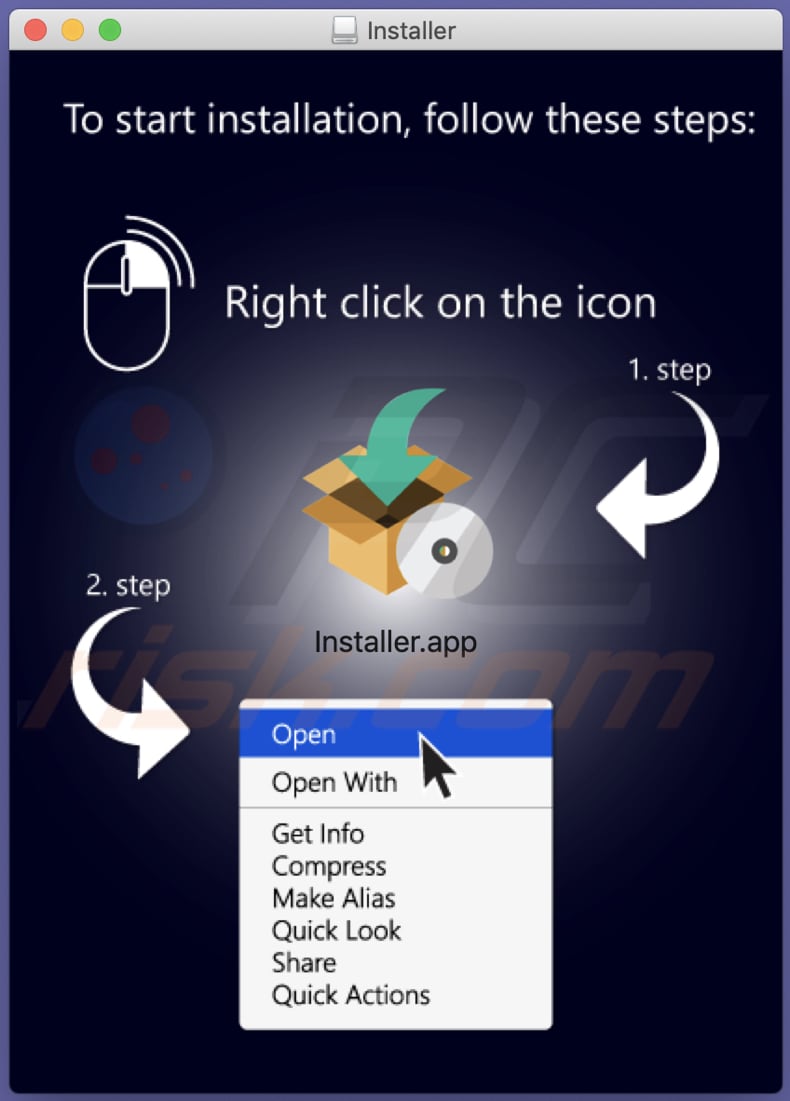
Ein weiterer Screenshot eines betrügerischen Installationsprogramms, das zur Verteilung von DefaultProgress (zweiter Installationsschritt) verwendet wird:
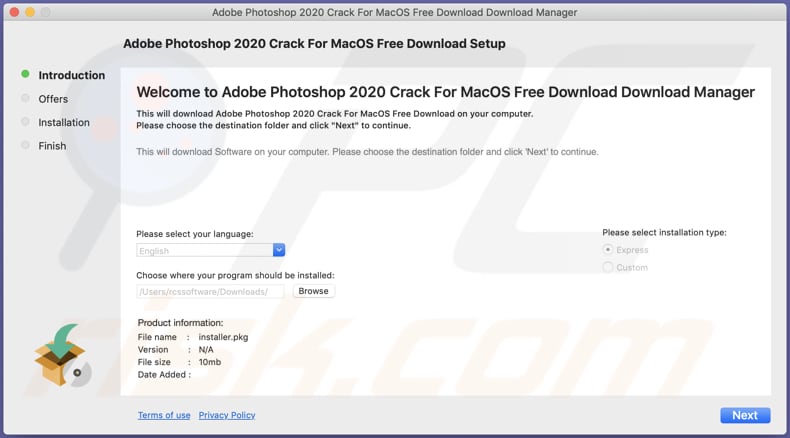
DefaultProgress auf Safari installiert:
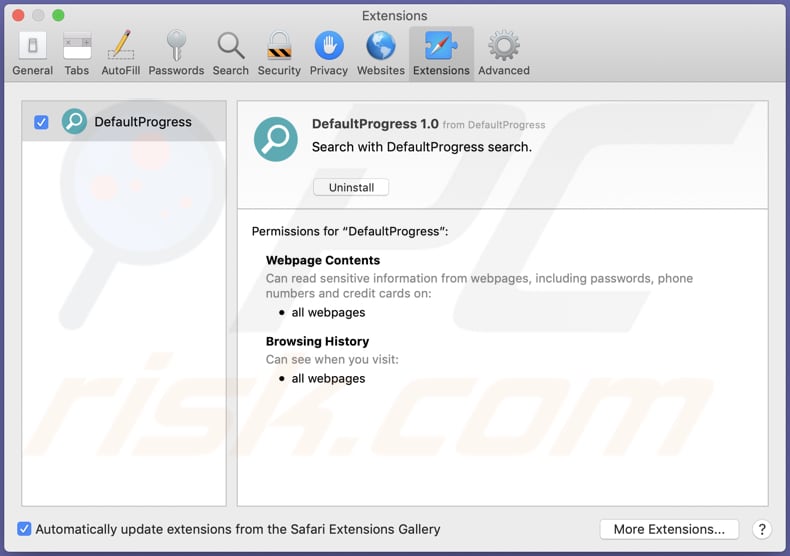
Umgehende automatische Entfernung von Malware:
Die manuelle Entfernung einer Bedrohung kann ein langer und komplizierter Prozess sein, der fortgeschrittene Computerkenntnisse voraussetzt. Combo Cleaner ist ein professionelles, automatisches Malware-Entfernungstool, das zur Entfernung von Malware empfohlen wird. Laden Sie es durch Anklicken der untenstehenden Schaltfläche herunter:
LADEN Sie Combo Cleaner herunterIndem Sie Software, die auf dieser Internetseite aufgeführt ist, herunterladen, stimmen Sie unseren Datenschutzbestimmungen und Nutzungsbedingungen zu. Der kostenlose Scanner überprüft, ob Ihr Computer infiziert ist. Um das Produkt mit vollem Funktionsumfang nutzen zu können, müssen Sie eine Lizenz für Combo Cleaner erwerben. Auf 7 Tage beschränkte kostenlose Testversion verfügbar. Eigentümer und Betreiber von Combo Cleaner ist RCS LT, die Muttergesellschaft von PCRisk.
Schnellmenü:
- Was ist 56d2n4d.com?
- SCHRITT 1. Mit 56d2n4d.com verwandte Dateien und Ordner von OSX entfernen.
- SCHRITT 2. Die 56d2n4d.com Weiterleitung von Safari entfernen.
- SCHRITT 3. Den 56d2n4d.com Browserentführer von Google Chrome entfernen.
- SCHRITT 4. Die 56d2n4d.com Startseite und Standardsuchmaschine von Mozilla Firefox entfernen.
Das Video zeigt, wie man Adware und Browserentführer von einem Mac Computer entfernt:
56d2n4d.com Weiterleitung-Entfernung:
Mit 56d2n4d.com verwandte, potenziell unerwünschte Anwendungen von Ihrem "Programme" Ordner entfernen:

Klicken Sie auf das Finder Symbol. Im Finder Fenster, wählen Sie "Programme". Im Anwendungen Ordner, suchen Sie nach “MPlayerX”,“NicePlayer”, oder anderen verdächtigen Anwendungen und ziehen sie diese in den Papierkorb. Nachdem Sie die potenziell unerwünschte(n) Anwendung(en) entfernt haben, die online Werbung verursachen, scannen Sie Ihren Mac auf verbleibende, unerwünschte Komponenten.
LADEN Sie die Entfernungssoftware herunter
Combo Cleaner überprüft, ob Ihr Computer infiziert ist. Um das Produkt mit vollem Funktionsumfang nutzen zu können, müssen Sie eine Lizenz für Combo Cleaner erwerben. Auf 7 Tage beschränkte kostenlose Testversion verfügbar. Eigentümer und Betreiber von Combo Cleaner ist RCS LT, die Muttergesellschaft von PCRisk.
56d2n4d.com Browserentführer bezogene Dateien und Ordner entfernen:

Klicken Sie auf das Finder Symbol aus der Menüleiste, wählen Sie Gehen und klicken Sie auf Zum Ordner gehen...
 Suchen Sie nach Dateien, die von werbefinanzierter Software erzeugt wurden im /Library/LaunchAgents Ordner:
Suchen Sie nach Dateien, die von werbefinanzierter Software erzeugt wurden im /Library/LaunchAgents Ordner:

Im Gehen zu Ordner...Leiste, geben Sie ein: /Library/LaunchAgents
 Im "LaunchAgents" Ordner, suchen Sie nach allen kürzlich hinzugefügten, verdächtigen Dateien und legen Sie diese in den Papierkorb. Beispiele für Dateien, die von werbefinanzierter Software erzeugt wurden - "installmac.AppRemoval.plist", "myppes.download.plist", "mykotlerino.ltvbit.plist", "kuklorest.update.plist", etc. Werbefinanzierte Software installiert häufig mehrere Dateien mit dem gleichen String.
Im "LaunchAgents" Ordner, suchen Sie nach allen kürzlich hinzugefügten, verdächtigen Dateien und legen Sie diese in den Papierkorb. Beispiele für Dateien, die von werbefinanzierter Software erzeugt wurden - "installmac.AppRemoval.plist", "myppes.download.plist", "mykotlerino.ltvbit.plist", "kuklorest.update.plist", etc. Werbefinanzierte Software installiert häufig mehrere Dateien mit dem gleichen String.
 Suchen Sie nach Dateien, die von werbefinanzierter Software erzeugt wurden im /Library/Application Support Ordner:
Suchen Sie nach Dateien, die von werbefinanzierter Software erzeugt wurden im /Library/Application Support Ordner:

In der Gehen zu Ordner...Leiste, geben Sie ein: /Library/Application Support
 Im "Application Support" Ordner, suchen Sie nach allen kürzlich hinzugefügten, verdächtigen Ordnern. Zum Beispiel "MplayerX" oder "NicePlayer" und legen Sie diese Ordner in den Papierkorb.
Im "Application Support" Ordner, suchen Sie nach allen kürzlich hinzugefügten, verdächtigen Ordnern. Zum Beispiel "MplayerX" oder "NicePlayer" und legen Sie diese Ordner in den Papierkorb.
 Suchen Sie nach Dateien, die von werbefinanzierter Software erzeugt wurden im ~/Library/LaunchAgents Ordner:
Suchen Sie nach Dateien, die von werbefinanzierter Software erzeugt wurden im ~/Library/LaunchAgents Ordner:

In der Gehen zu Ordner Leiste, geben Sie ein: ~/Library/LaunchAgents

Im "LaunchAgents" Ordner, suchen Sie nach allen kürzlich hinzugefügten, verdächtigen Dateien und bewegen Sie diese Ordner in den Papierkorb. Beispiele für Dateien, die von werbefinanzierter Software erzeugt wurden - "installmac.AppRemoval.plist", "myppes.download.plist", "mykotlerino.ltvbit.plist", "kuklorest.update.plist", etc. Werbefinanzierte Software installiert häufig mehrere Dateien mit dem gleichen String.
 Suchen Sie nach Dateien, die von werbefinanzierter Software erzeugt wurden im /Library/LaunchDaemons Ordner:
Suchen Sie nach Dateien, die von werbefinanzierter Software erzeugt wurden im /Library/LaunchDaemons Ordner:
 In der Gehen zu Ordner Leiste, geben Sie ein: ~/Library/LaunchDaemons
In der Gehen zu Ordner Leiste, geben Sie ein: ~/Library/LaunchDaemons

Im "LaunchDaemons" Ordner, suchen Sie nach allen kürzlich hinzugefügten, verdächtigen Dateien. Zum Beispiel "com.aoudad.net-preferences.plist", "com.myppes.net-preferences.plist", "com.kuklorest.net-preferences.plist", "com.avickUpd.plist", etc., und legen Sie diese in den Papierkorb.
 Scannen Sie Ihren Computer mit Combo Cleaner:
Scannen Sie Ihren Computer mit Combo Cleaner:
Wenn Sie alle Schritte in der richtigen Reihenfolge befolgt haben, sollte Ihr Mac frei von Infektionen sein. Um sicherzustellen, dass Ihr System nicht infiziert ist, scannen Sie es mit Combo Cleaner Antivirus. HIER herunterladen. Nach dem Herunterladen der Datei, klicken Sie auf das Installationsprogramm combocleaner.dmg. Ziehen Sie im geöffneten Fenster das Symbol Combo Cleaner auf das Symbol Anwendungen und legen Sie es dort ab. Öffnen Sie jetzt Ihr Launchpad und klicken Sie auf das Symbol Combo Cleaner. Warten Sie, bis Combo Cleaner seine Virendatenbank aktualisiert hat und klicken Sie auf die Schaltfläche „Combo Scan starten“.

Combo Cleaner scannt Ihren Mac jetzt auf Infektionen mit Malware. Wenn der Antivirus-Scan „Keine Bedrohungen gefunden“ anzeigt, heißt das, dass Sie mit dem Entfernungsleitfaden fortfahren können. Andernfalls wird empfohlen, alle gefundenen Infektionen vorher zu entfernen.

Nachdem Dateien und Ordner entfernt wurden, die von dieser werbefinanzierten Software erzeugt wurden, entfernen Sie weiter falsche Erweiterungen von Ihren Internetbrowsern.
56d2n4d.com Browserentführer Startseiten und Standard Internetsuchmaschinen von Internetbrowsern:
56d2n4d.com Browserentführer bezogene Safari Erweiterungen entfernen:

Öffnen Sie den Safari Browser. Aus der Menüleiste wählen Sie "Safari" und klicken Sie auf "Benutzereinstellungen...".

Im Benutzereinstellungen Fenster wählen Sie "Erweiterungen" und suchen Sie nach kürzlich installierten, verdächtigen Erweiterungen. Wenn Sie sie gefunden haben, klicken Sie auf "Deinstallieren" Symbol daneben. Beachten Sie, dass Sie alle Erweiterungen sicher von ihrem Safari Browser deinstallieren können. Keine davon sind unabdingbar für die normale Funktion des Browsers.
Startseite ändern:

Im „Benutzereinstellungen„ Fenster, wählen Sie den „Allgemein„ Reiter. Um Ihre Startseite festzulegen, geben Sie die URL der bevorzugten Internetseite (zum Beispiel: www.google.com) im Startseitenfeld ein. Sie können auch auf das „Aktuelle Seite festlegen„ Symbol klicken, falls Sie Ihre Startseite auf die Internetseite festlegen wollen, die Sie aktuell besuchen.
Standardsuchmaschine ändern:

Im „Benutzereinstellungen" Fenster, wählen Sie den „Suchen" Reiter. Hier finden Sie ein Klappmenü namens „Suchmaschine": Wählen Sie einfach Ihre bevorzugte Suchmaschine aus dem Klappmenü aus.
- Falls Sie weiterhin Probleme mit Browserweiterleitungen und unerwünschter Werbung haben - Safari zurücksetzen.
 Bösartige Programmerweiterungen von Mozilla Firefox entfernen:
Bösartige Programmerweiterungen von Mozilla Firefox entfernen:
56d2n4d.com Browserentführer bezogene Mozilla Firefox Zusätze entfernen:

Öffen Sie Ihren Mozilla Firefox Browser. In der oberen rechten Ecke des Bildschirms, klicken Sie auf das "Menü öffnen" (drei horizontale Linien) Symbol. Aus dem geöffneten Menü wählen Sie "Zusätze".

Wählen Sie den "Erweiterungen" Reiter und suchen Sie nach allen kürzlich installierten, verdächtigen Zusätzen. Wenn Sie sie gefunden haben, klicken Sie auf das "Entfernen" Symbol daneben. Beachten Sie, dass Sie alle Erweiterungen deinstallieren von Ihrem Mozilla Firefox Browser entfernen können - keine davon sind unabdingbar für die normale Funktion des Browsers.
Startseite ändern:

Um Ihre Startseite zu ändern, klicken Sie auf das „Menü Öffnen„ (drei horizontale Linien) Symbol und wählen Sie „Benutzereinstellungen„ aus dem Klappmenü. Um Ihre Startseite festzulegen, geben Sie die URL der bevorzugten Internetseite (zum Beispiel: www.google.com) im Startseitenfeld ein.
Standardsuchmaschine ändern:

In der URL Adressleisten, geben Sie "about:config" ein und klicken Sie auf das "I'll be careful, I promise!" Symbol.

Im „Suchen:" Feld, geben Sie den Namen des Browserentführers ein. Machen Sie einen Rechtsklick auf die gefundenen Präferenzen und klicken Sie auf „Zurücksetzen" im Klappmenü.
- Falls Sie weiterhin Probleme mit Browserweiterleitungen und unerwünschter Werbung haben - Mozilla Firefox zurücksetzen.
 Bösartige Erweiterungen von Google Chrome entfernen:
Bösartige Erweiterungen von Google Chrome entfernen:
56d2n4d.com Browserentführer bezogene Google Chrome Zusätze entfernen:

Öffnen Sie Google Chrome und klicken Sie auf das "Chrome Menü" (drei horizontale Linien) Symbol, das sich in der rechten oberen Ecke des Browserfensters befindet. Vom Klappmenü wählen Sie "Mehr Hilfsmittel" und wählen Sie "Erweiterungen".

Im "Erweiterungen" Fenster, suchen Sie nach allen kürzlich installierten, versächtigen Zusätzen. Wenn Sie sie gefunden haben, klicken Sie auf das "Papierkorb" Symbol daneben. Beachten Sie, dass Sie alle Erweiterungen sicher von Ihrem Google Chrome Browser entfernen können - keine davon sind unabdingbar für die normale Funktion des Browsers.
Startseite ändern:

Klicken Sie auf das „Chrome Menü„ (drei horizontale Linien) Symbol und wählen Sie „Einstellungen„. Im „Beim Start„ Abschnitt, klicken Sie auf die „Seiten einstellen„ Verknüpfung nahe der „Eine bestimmte Seite, oder eine Reihe von Seiten öffnen“ Option. Entfernen Sie die URL des Browserentführers (zum Beispiel trovi.com) und geben Sie Ihre bevorzugte URL ein (zum Beispiel google.com).
Standardsuchmaschine ändern:

Klicken Sie auf das "Chrome Menü" (drei horizontale Linien) Symbol und wählen Sie "Einstellungen". Im "Suchen" Abschnitt, klicken Sie auf "Suchmaschinen veralten..." Symbol. Im geöffneten Fenster, entfernen Sie unerwünschte Internetsuchmaschinen, indem Sie auf das "X" Symbol daneben klicken. Wählen Sie Ihre bevorzugte Internetsuchmaschine aus der Liste und klicken Sie auf das "Als Standard verwenden" Symbol daneben.
- Falls Sie weiterhin Probleme mit Browserweiterleitungen und unerwünschter Werbung haben - Google Chrome zurücksetzen.
Teilen:

Tomas Meskauskas
Erfahrener Sicherheitsforscher, professioneller Malware-Analyst
Meine Leidenschaft gilt der Computersicherheit und -technologie. Ich habe mehr als 10 Jahre Erfahrung in verschiedenen Unternehmen im Zusammenhang mit der Lösung computertechnischer Probleme und der Internetsicherheit. Seit 2010 arbeite ich als Autor und Redakteur für PCrisk. Folgen Sie mir auf Twitter und LinkedIn, um über die neuesten Bedrohungen der Online-Sicherheit informiert zu bleiben.
Das Sicherheitsportal PCrisk wird von der Firma RCS LT bereitgestellt.
Gemeinsam klären Sicherheitsforscher Computerbenutzer über die neuesten Online-Sicherheitsbedrohungen auf. Weitere Informationen über das Unternehmen RCS LT.
Unsere Anleitungen zur Entfernung von Malware sind kostenlos. Wenn Sie uns jedoch unterstützen möchten, können Sie uns eine Spende schicken.
SpendenDas Sicherheitsportal PCrisk wird von der Firma RCS LT bereitgestellt.
Gemeinsam klären Sicherheitsforscher Computerbenutzer über die neuesten Online-Sicherheitsbedrohungen auf. Weitere Informationen über das Unternehmen RCS LT.
Unsere Anleitungen zur Entfernung von Malware sind kostenlos. Wenn Sie uns jedoch unterstützen möchten, können Sie uns eine Spende schicken.
Spenden
▼ Diskussion einblenden